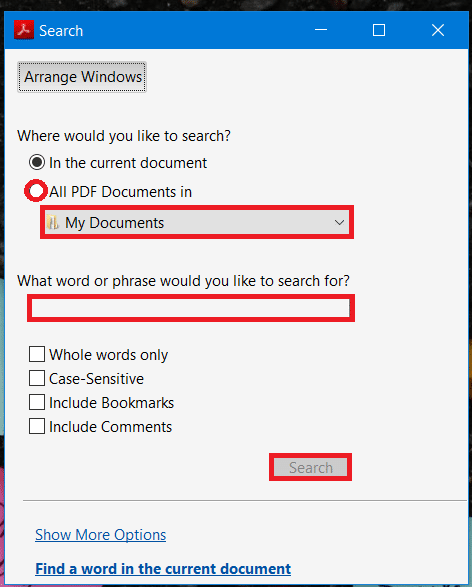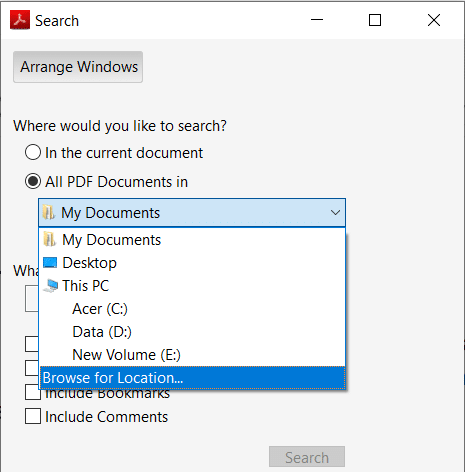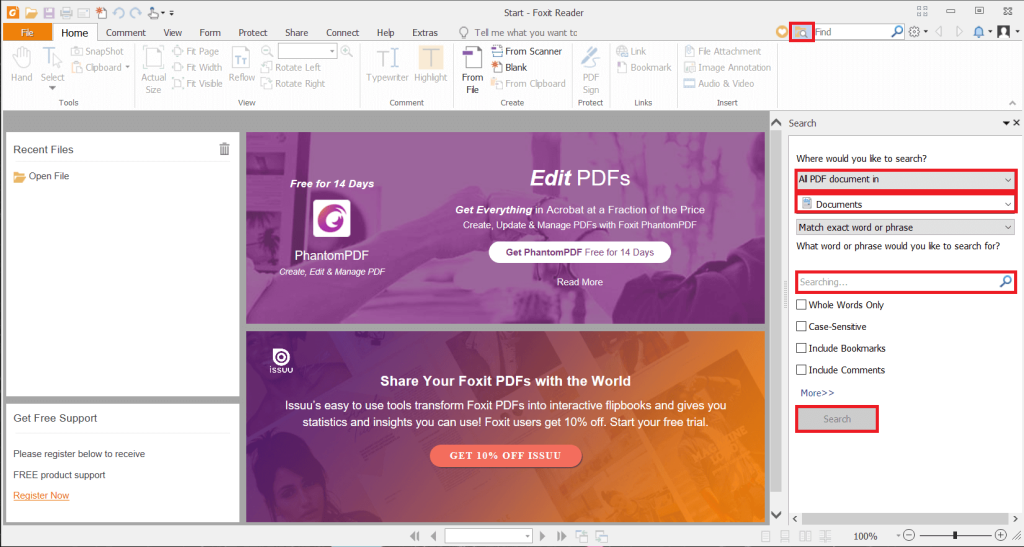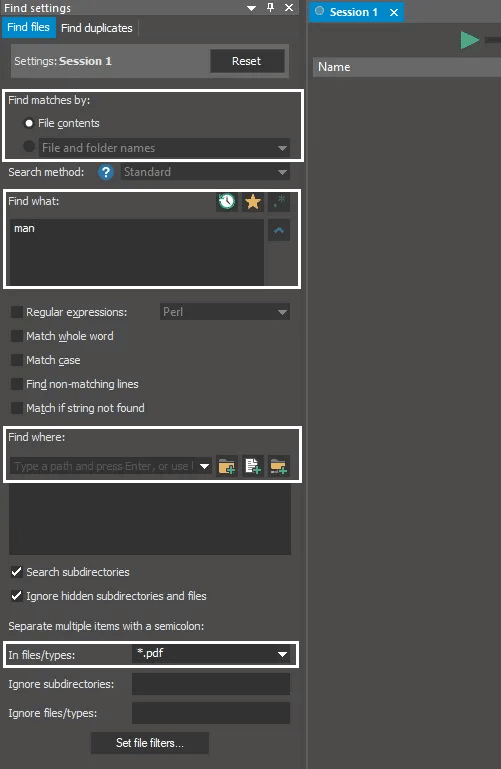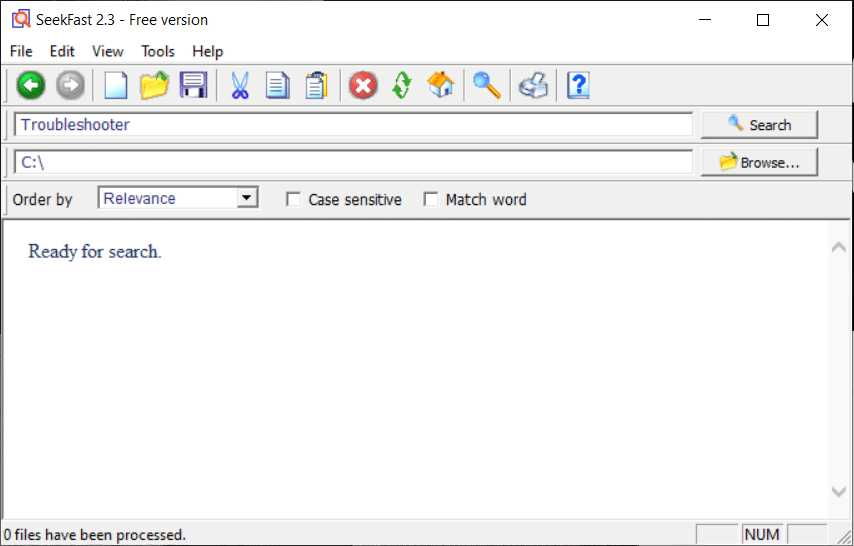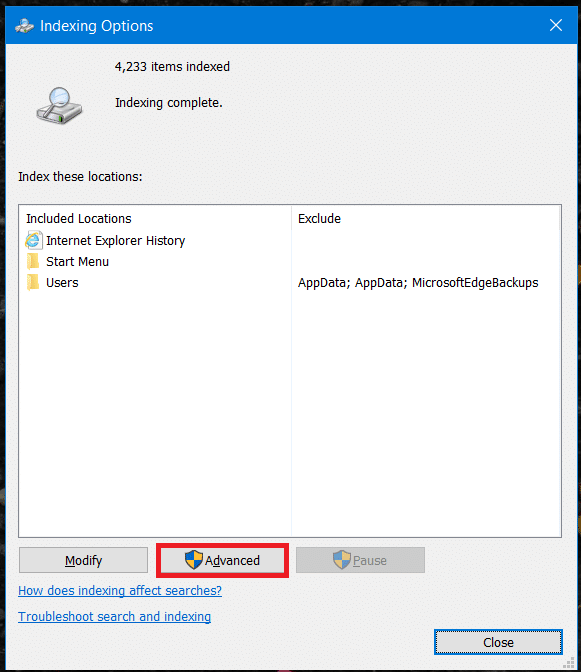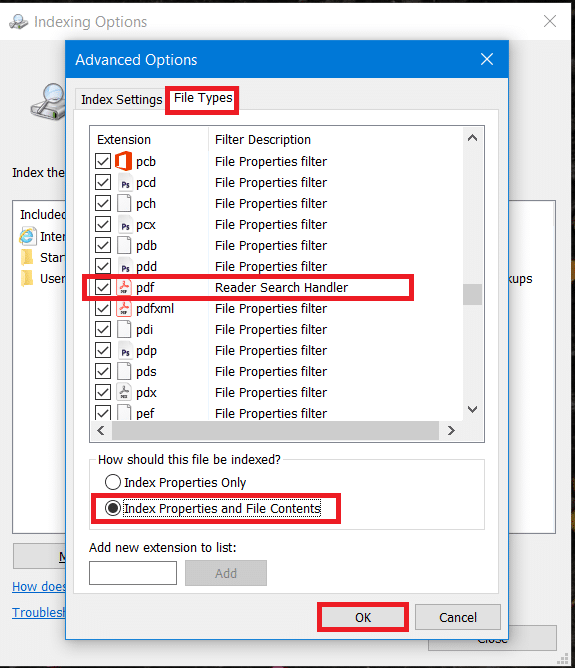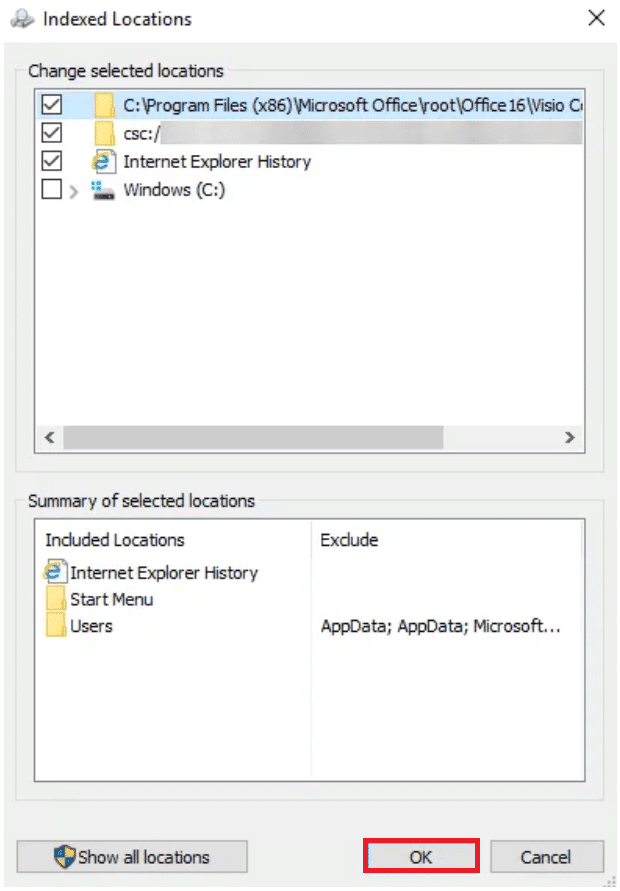استفاده از فایلهای PDF در اکثر سازمانها افزایش یافته است، زیرا فرمت فایل ترجیحی برای اشتراکگذاری اسناد است. دلیل این امر این است که فایل PDF قفل است و هیچ کس دیگری نمی تواند محتوای فایل PDF را ویرایش یا تغییر دهد. بنابراین هیچ آسیب تصادفی یا ناخواسته ای نمی تواند به فرمت PDF وارد شود، جایی که هر کسی می تواند تغییراتی در سند Word ایجاد کند. استفاده از فایلهای PDF doc برای گزارشها، گزارشهای سالانه، مطالعات آکادمیک، کتابچه راهنمای کاربر و غیره به یک رویه استاندارد در بین مردم تبدیل شده است.

اما اگر همزمان با چندین فایل پی دی اف سر و کار داشته باشید و بخواهید موضوع خاصی را در میان آنها جستجو کنید، چه؟ آیا هر فایل PDF را یکی یکی باز می کنید و موضوع خاصی را جستجو می کنید؟ باور کنید، این روش زمان زیادی می برد و ارزش تلاش را ندارد. حال این سوال پیش می آید که جایگزین چیست؟ خوب، نگران نباشید در این مقاله روش های مختلفی را برای جستجوی متن در چندین فایل PDF فهرست می کنیم. در رایانه شخصی ویندوز، جستجو برای یک موضوع خاص در یک سند Word آسان تر است زیرا ویندوز تمام متن داخل فایل Word را فهرست می کند، اما این موضوع برای فایل های PDF صادق نیست.
فهرست
جستجوی متن در داخل چندین فایل PDF
روش 1: استفاده از Adobe Acrobat Reader
Adobe Reader رایجترین ابزاری است که برای دسترسی به فایلهای PDF در رایانه شخصی ویندوز استفاده میشود. بنابراین برای باز کردن فایلهای PDF در رایانه شخصی خود، ابتدا باید Adobe Acrobat Reader را دانلود و نصب کنید . برای جستجوی یک موضوع یا متن از چندین فایل PDF، باید از ویژگی « جستجوی Adobe PDF » استفاده کنید.
1. برای باز کردن جعبه جستجوی پیشرفته، باید به بخش ویرایش بروید و جستجوی پیشرفته را از منو انتخاب کنید یا به سادگی کلیدهای SHIFT+CTRL+F را با هم فشار دهید.

2. سپس عبارت (یا موضوع) جستجوی مورد نظر خود را در کادر جستجو وارد کنید. در زیر عنوان «کجا می خواهید جستجو کنید» گزینه « همه اسناد PDF در » را انتخاب کنید .
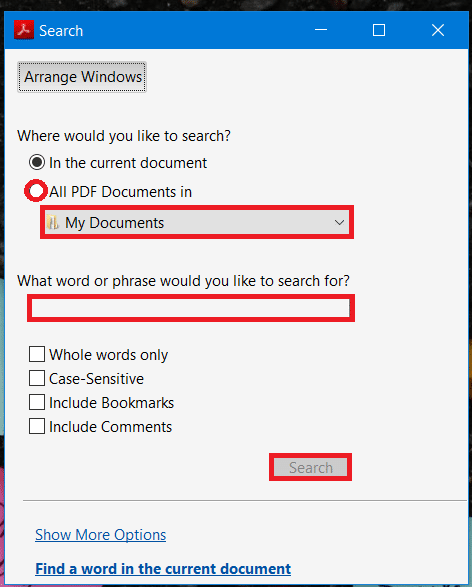
3. اکنون مکان تمام فایل های PDF ذخیره شده در یک فهرست خاص را مرور کنید و آن مکان را انتخاب کنید سپس بر روی دکمه جستجو کلیک کنید.
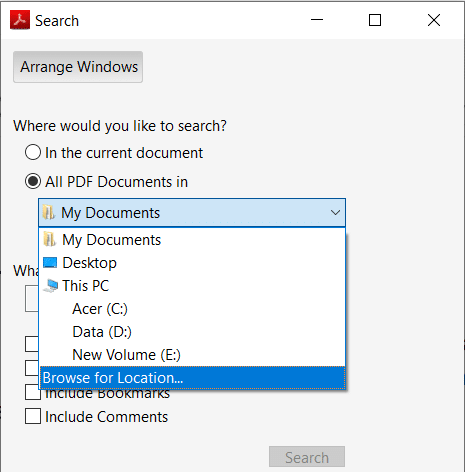
توجه: همچنین میتوانید معیارهای فیلتر جستجوی دیگری مانند شامل نظرات، حساس به حروف کوچک و غیره را انتخاب کنید. اگر نمیتوانید فیلترهای جستجو را ببینید، روی پیوند نمایش گزینههای بیشتر در پایین پانل کلیک کنید.
4. سپس می توانید نتایج را هنگامی که روی صفحه نمایش شما ظاهر می شوند، مرور کنید.
روش 2: با استفاده از Foxit Reader، متن را در چندین فایل PDF جستجو کنید
این نرم افزار نیز مانند Adobe Acrobat Reader برای دسترسی به فایل های PDF استفاده می شود. Foxit Reader دارای برخی ویژگی های پیشرفته است که به همین دلیل مردم ترجیح می دهند از آن به جای Adobe Acrobat Reader استفاده کنند. اگر قبلاً Foxit Reader را نصب کردهاید ، میتوانید مراحل زیر را دنبال کنید تا متن مورد نظر خود را در چندین فایل PDF پیدا کنید:
1. Foxit Reader را روی سیستم خود باز کنید.
2. روی نماد جستجوی پوشه در گوشه سمت راست بالای کادر جستجو کلیک کنید.
3. یک پنجره پاپ آپ در سمت راست صفحه باز می شود. انتخاب همه اسناد PDF در و را انتخاب کنید راهنمای که در آن شما می خواهید برای جستجو فایل های PDF چندگانه.
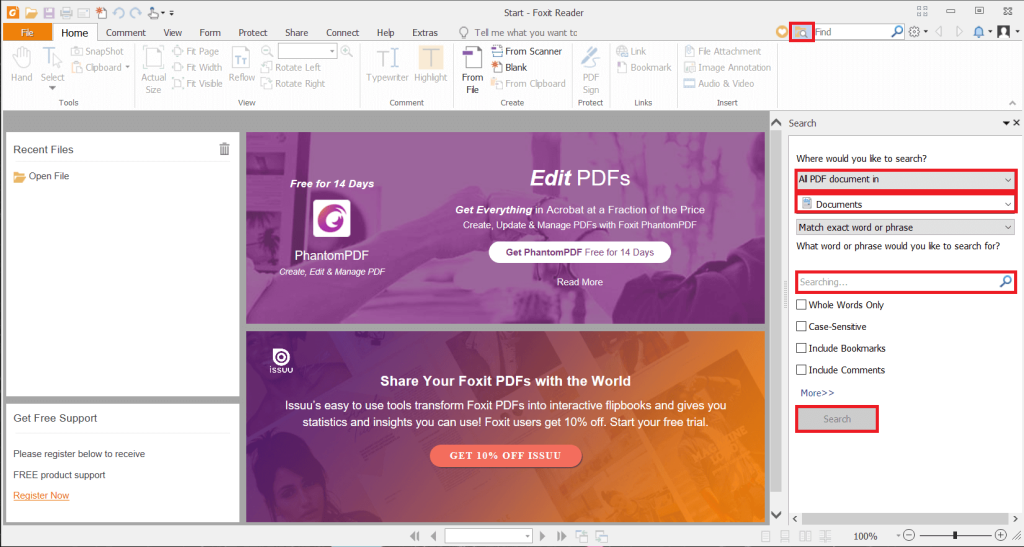
4. در مرحله بعد، کلمه کلیدی مورد نظر برای جستجو را تایپ کرده و بر روی دکمه جستجو کلیک کنید.
5. شما قادر خواهید بود نتیجه جستجوی مورد نظر را بر روی صفحه نمایش خود مشاهده کنید.
همچنین بخوانید: رفع مشکل باز کردن فایلهای PDF در اینترنت اکسپلورر
روش 3: با استفاده از Ultrafinder متن را در چندین فایل PDF جستجو کنید
Ultrafinder بهترین ابزار جستجو با قابلیت جستجوی پیشرفته است. حتی اگر نتوانید فایل PDF را در درایو خود پیدا کنید یا نام فایل PDF را فراموش کرده باشید، می توانید محتوا را جستجو کنید. اما باید محتوای فایل PDF را که می خواهید جستجو کنید به خاطر بسپارید.
برای جستجوی متن در چندین PDF، مراحل زیر را دنبال کنید:
1. Ultrafinder را از این لینک دانلود و نصب کنید .
2. برنامه Ultrafinder را باز کنید .
3. به گزینه Find File در سربرگ Find settings بروید.
4. اکنون اگر میخواهید در محتوای فایلهای PDF جستجو کنید، دکمه رادیویی File contents را انتخاب کنید یا اگر میخواهید درون فایلها یا پوشههای رایانه خود جستجو کنید، گزینه File and folder names را انتخاب کنید.
5. در مورد ما، دکمه رادیویی File contents را انتخاب کنید و عبارت جستجوی خود (یا یک موضوع یا عنوان خاص) را در کادر جستجوی Find What تایپ کنید.
6. اکنون روی نماد Add Folder در نوار جستجوی Find Where کلیک کنید تا درایوی را انتخاب کنید که در آن میخواهید محتوای زیر چندین فایل PDF را جستجو کنید.
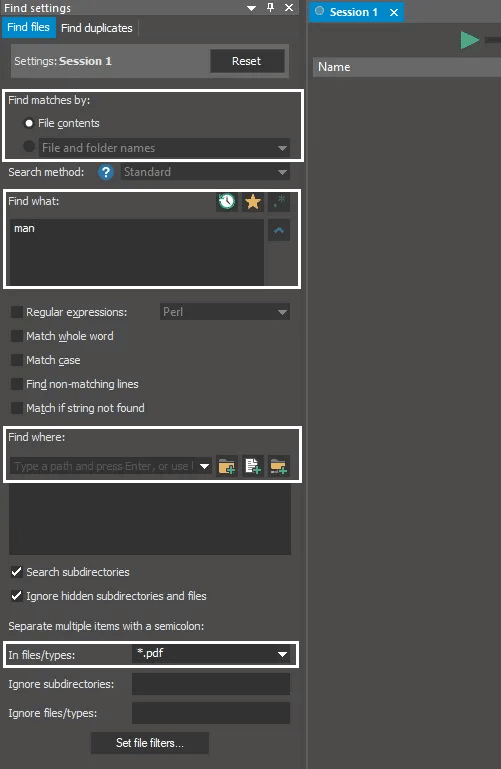
7. از منوی کشویی In files/types *.pdf را انتخاب کنید .
8. پس از انجام مرحله بالا بر روی دکمه Start search کلیک کنید تا فایل مطابق شکل زیر جستجو شود.

تمام، نتیجه جستجوی شما در زیر تب Session در سمت راست پنجره نمایش داده می شود.
روش 4: از SeekFast استفاده کنید
از طرف دیگر SeekFast یک برنامه بسیار خوب برای جستجوی یک عبارت خاص در چندین فایل PDF است.
1. به راحتی می توانید seekFast را از اینجا دانلود کنید .
2. سپس، برنامه را باز کنید و عبارت جستجوی خود را در کادر جستجو تایپ کنید، بالای پنجره SeekFast را نشان دهید.
3. در زیر کادر جستجو، بر روی دکمه Browse کلیک کنید و به پوشه ای که فایل های PDF شما در آن قرار دارد بروید. آن پوشه خاص را انتخاب کنید و روی OK کلیک کنید .
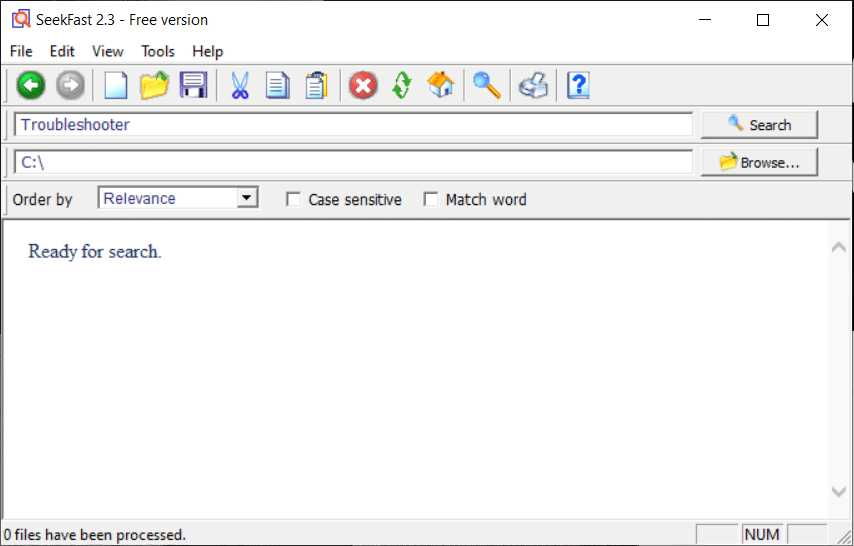
4. در نهایت بر روی دکمه Search کلیک کنید.
روش 5: با استفاده از جستجوی ویندوز، متن را در چندین فایل PDF جستجو کنید
اگرچه فایلهای PDF توسط Windows File Explorer ایندکس نمیشوند، اما همچنان میتوانید از جستجوی ویندوز برای جستجوی متن در چندین فایل PDF استفاده کنید. تنها کاری که باید انجام دهید این است که اجازه دهید فایل های PDF در جستجوی ویندوز فهرست شوند. برای این کار مراحل زیر را دنبال کنید:
1. به نوار جستجوی منوی Start بروید و گزینه های Indexing را جستجو کنید . روی نتیجه جستجو کلیک کنید تا باز شود.

2. پنجره گزینه های نمایه سازی ظاهر می شود، روی دکمه Advanced کلیک کنید.
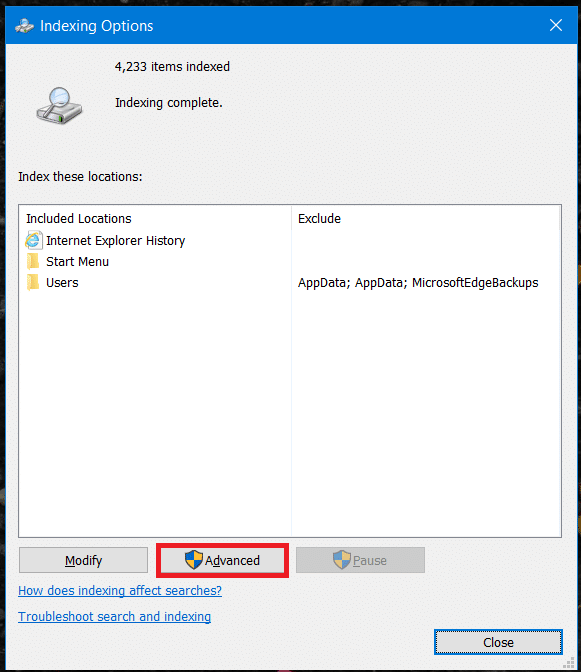
3. اکنون به تب File Types بروید، به پایین اسکرول کنید و گزینه PDF را پیدا کنید. گزینه PDF را علامت بزنید و دکمه رادیویی Index Properties and File Contents را در پایین انتخاب کنید و روی OK کلیک کنید.
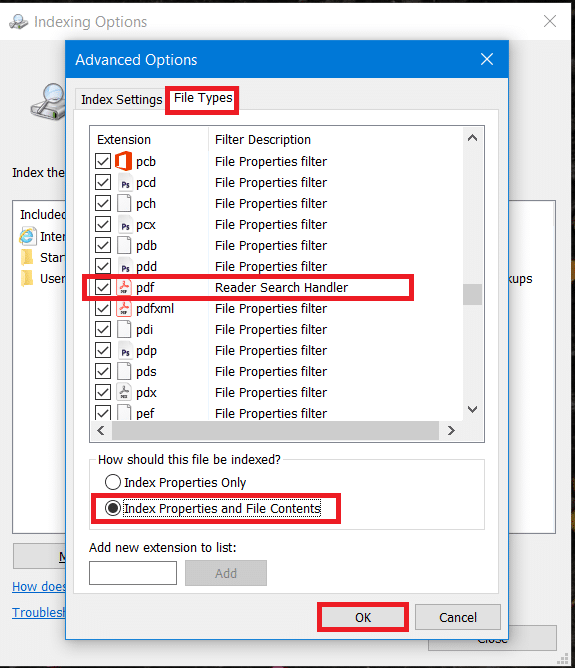
4. در مرحله بعد، باید پوشه های PDF را به فهرست فهرست اضافه کنید. برای انجام این کار، روی دکمه Modify کلیک کنید، سپس پوشه ای را که فایل های PDF شما در آن قرار دارد انتخاب کنید و روی دکمه OK کلیک کنید. با این کار پوشه های انتخاب شده برای نمایه سازی فایل های PDF با موفقیت اضافه می شوند.
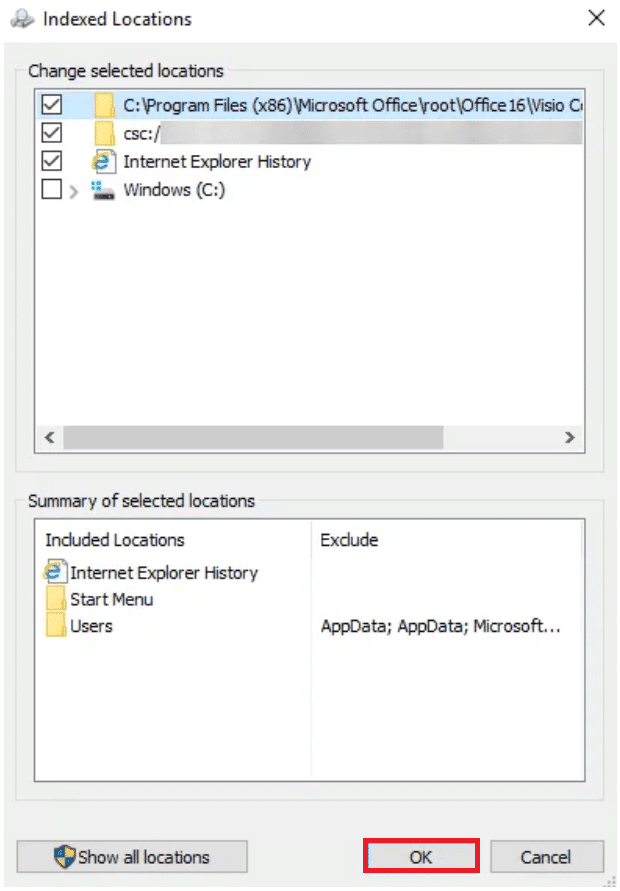
5. هنگامی که نمایه سازی فایل های PDF به پایان رسید، می توانید موضوع یا متن خاص را در چندین فایل PDF به طور همزمان با استفاده از جستجوی File Explorer جستجو کنید.
توجه: مطمئن شوید که هر چیزی که در داخل فایلهای PDF جستجو میکنید در قالب متن ذخیره شده است زیرا محتوا در قالب تصویر است، در این صورت نمیتوانید متن یا محتوای خاصی را با استفاده از هیچ یک از روشهای بالا جستجو کنید. در واقع، اگر محتوا فرمت تصویر باشد، هیچ کس نمی تواند به شما در جستجوی چیزی در داخل این فایل های PDF کمک کند.
همچنین بخوانید: نحوه درج PDF در یک سند Word
افرادی که معمولاً با چندین فایل PDF مانند محققان دانشگاهی، محققان و غیره سروکار دارند، می توانند به راحتی موضوع و متن مورد نیاز را در چندین فایل PDF پیدا کنند. آنها میتوانند به راحتی فرآیند جستجوی فایلهای PDF بزرگ را مرور کنند و متن دقیق را در فایل PDF خاص پیدا کنند.
امیدواریم روش های ذکر شده در بالا به شما کمک کند متن خود را در چندین فایل PDF به راحتی پیدا کنید. با این حال، گاهی اوقات ممکن است لازم باشد از یک برنامه شخص ثالث استفاده کنید تا عملکرد فوق را با موفقیت انجام دهید.